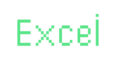1. はじめに
Excelでデータを集計するとき、「合計」や「平均」を関数で作るのも便利ですが、もっと効率よく自由に分析できる機能があります。
それが ピボットテーブル です。
大量のデータから「支店ごとの売上」「商品別の集計」「月ごとの件数」などを一瞬でまとめられる機能です。
今回は、ピボットテーブルの基本を解説します。
2. サンプルデータ
以下のような売上データを例にします。
| 日付 | 支店 | 商品 | 金額 |
|---|---|---|---|
| 2025/9/1 | 東京 | りんご | 1,200 |
| 2025/9/1 | 大阪 | バナナ | 800 |
| 2025/9/2 | 東京 | バナナ | 1,500 |
| 2025/9/2 | 名古屋 | りんご | 1,000 |
| 2025/9/3 | 東京 | みかん | 900 |
| 2025/9/3 | 大阪 | りんご | 1,300 |
3. ピボットテーブルを作成する手順
- データ範囲を選択(表全体をクリック)
- 挿入タブ → ピボットテーブル を選択
- 「新しいワークシートに作成」を選んでOK
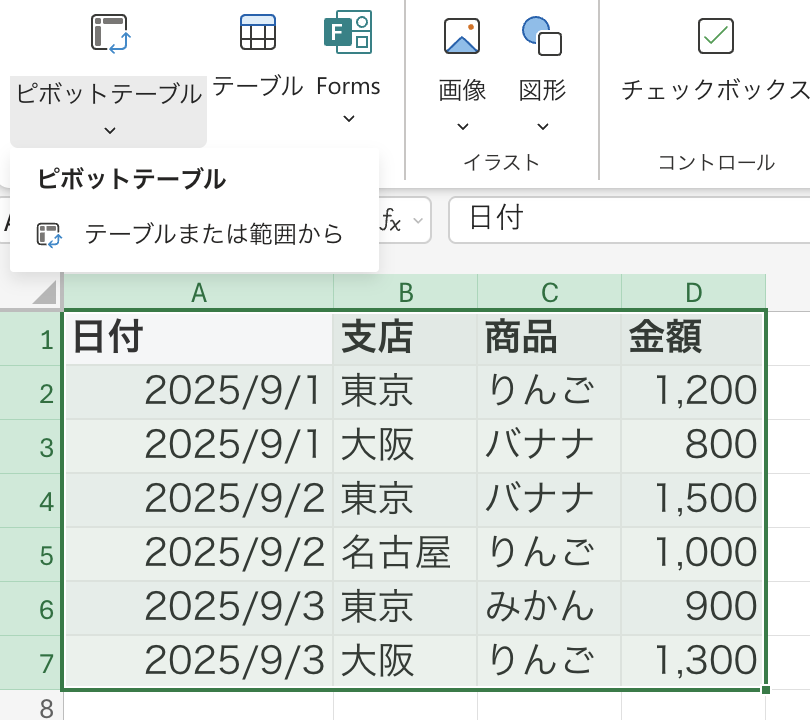
すると、右側に「ピボットテーブルのフィールド」ウィンドウが表示されます。
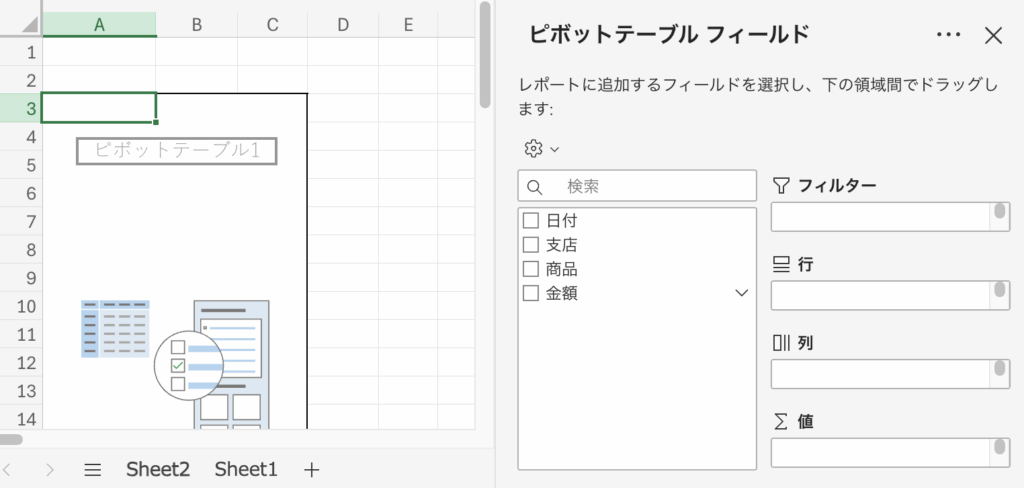
4. 集計例
(1)支店ごとの売上合計
- 「支店」を行エリアへドラッグ
- 「金額」を値エリアへドラッグ
→ 支店別の合計金額が表示されます。
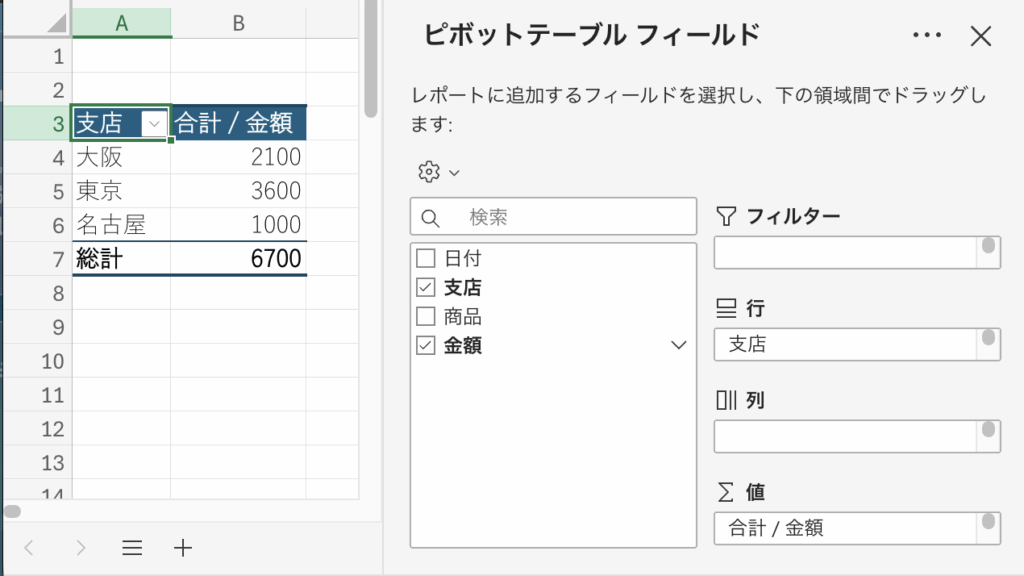
(2)商品ごとの売上合計
- 「商品」を行エリアへ
- 「金額」を値エリアへ
→ 商品ごとの売上が一覧に。
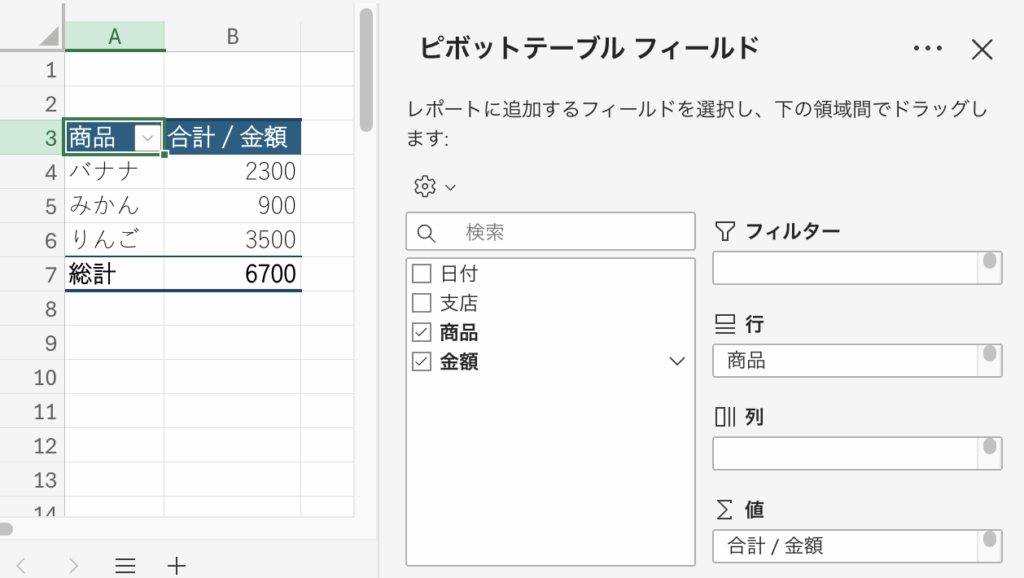
(3)支店 × 商品のクロス集計
- 「支店」を列エリアへ
- 「商品」を行エリアへ
- 「金額」を値エリアへ
→ 支店ごとに商品売上を比較できる表が完成します。
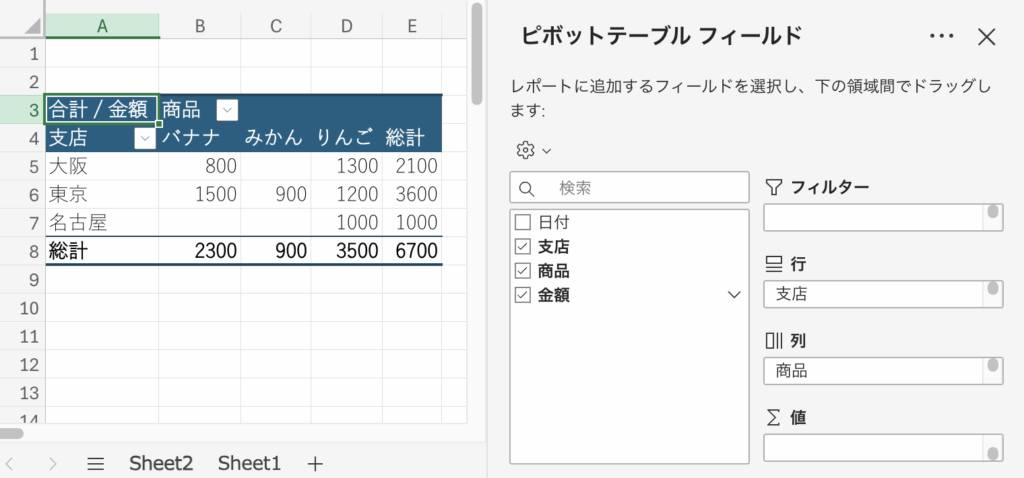
5. 表示をわかりやすくする工夫
- 値の表示形式を「通貨」に変更すると見やすい
- フィルターエリアを使うと「特定の日付だけ」など条件を絞れる
- 集計方法を「平均」「件数」に変えることも可能
6. まとめ
ピボットテーブルを使えば、関数を使わなくても一瞬で集計表を作成できます。